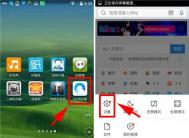word字体如何放大
方法一、word2003、2007变大字体
相信大家使用最多的就是直接在word菜单栏上面调整字体工具进行调整,在word2003中,在word的格式栏目上面找到字号,点击即可有下拉框,在下拉框上即可调整文字的大小。如图所示:

或者直接点击菜单栏中的格式--字体--调整字号大小如图所示:

在word2007版本调整字体的大小,也很word2003相类似,选择好文字,然后在点击开始--字体下拉框选择字号大小即可调整。如图所示:

方法二、word放大字体快捷键
通过word放大字体的快捷键来快速的放大word字体,选定文字,按住Ctrl+],不松手即可放大字体,没按依次放大快捷键就自动放大1磅大小的字体。
快速增大(减小)字体
首先选中文字,然后使用Ctrl+Shift+(快速放大字体) Ctrl+Shift+(快速缩小字体)
在我们word中word文档字体最大是多少?
最大72号。选中要改的字即可更改了。word的字体大小框是可以直接输入数字来设定字体大小的,最大多少不清楚,不过输入个300、400没问题。
1、点击视图--工具栏--格式。如果没有显示的话!选择字体,使字体变黑,然后点格式里的字体号,点击比m.tulaoshi.com现在字体大的号码。 如果你现在字体为初号相当42号字体,那么你直接输入的数字大于42即可。
Word2013中使用剪贴画作为水印的方法
第1步,保持电脑的联网状态,打开Word2013文档窗口。切换到插入功能区。在页眉和页脚分组中单击页眉或页脚按钮(本例单击页眉按钮),并在打开的页脚面板中选择编辑页眉命令,如图1所示。

图1 选择编辑页眉命令
第2步,打开页眉和页脚工具功能区,在设计选项卡的插入分组中单击联机图片按钮,如图2所示。
(本文来源于图老师网站,更多请访问https://m.tulaoshi.com/wjc/)
图2 单击联机图片按钮
第3步,打开插入图片对话框,在Office.com剪贴画编辑框中输入搜索关键字(如输入人物),并单击搜索按钮,如图3所示。

图3 搜索剪贴画
第4步,在显示的剪贴画搜索结果列表中选择合适的剪贴画,并单击插入按钮,如图4所示。

图4 选择剪贴画
第5步,选择的剪贴画将被插入到页眉位置,且被插入的剪贴画处于选中状态。在打开的格式功能区排列分组中单击自动换行按钮,并在打开的菜单中选择衬于文字下方命令,如图5所示。

图5 选择衬于文字下方命令
第6步,在调整分组中单击颜色按钮,在打开的颜色面板中选中冲蚀效果,如图6所示。

图6 选择冲蚀效果
第7步,将剪贴画移动到Word2013文档的合适位置(不仅仅局限于页眉或页脚位置),并双击页眉或页脚以外的页面位置,即可实现水印效果,如图7所示。

图7 Word2013文档剪贴画水印效果
Word2013文档中插入图片水印的方法
第1步,打开Wordtulaoshi.com2013文档窗口,切换到页面布局功能区。在页面背景分组中单击水印按钮,并在打开的水印面板中选择自定义水印命令,如图1所示。

图1 选择自定义水印命令
第2步,在打开的水印对话框中,选中图片水印单选框,并单击选择图片按钮,如图2所示。

图2 选中图片水印单选框
第3步,打开插入图片对话框,查找并选中作为水印的图片,并单击插入按钮,如图3所示。

图3 插入作为水印的图片
第4步,返回水印对话框,选中冲蚀复选框,这样可以使图片呈现比较模糊的显示效果,从而不影响正文阅读。在缩放下拉列表中可以选择图片水印的缩放比例(如50%、200%等)。设置完毕单击确定按钮即可,如图4所示。

图4 选中冲蚀复选框
在Word2013文档中插入图片水印后的效果如图5所示。

图5 插入图片水印后的Word文档效果
Word2013文档中设置段落缩进的三种方法
方法1:在段落对话框设置段落缩进
用户可以在Word2013的段落对话框中设置段落缩进,操作步骤如下所述:
第1步,打开Word2013文档窗口,选中需要设置段落缩进的文本段落。在开始功能区的段落分组中单击显示段落对话框按钮,如图1所示。

图1 单击显示段落对话框按钮
(本文来源于图老师网站,更多请访问https://m.tulaoshi.com/wjc/)第2步,在打开的段落对话框中切换到缩进和间距选项卡,在缩进区域调整左侧或右侧编辑框设置缩进值。然后单击特殊格式下拉三角按钮,在下拉列表中选中首行缩进或悬挂缩进选项,并设置缩进值(通常情况下设置缩进值为2)。设置完毕单击确定按钮,如图2所示。

图2 选中首行缩进选项
方法2:在页面布局功能区设置段落缩进
在Word2013文档窗口的页面布局功能区中,可以快速设置被选中Word2013文档的段落缩进值,操作步骤如下所述:
第1步,打开Word2013文档窗口,选中需要设置缩进的段落。
第2步,在Word2013文档窗口中切换到页面布局功能区,然后在段落分组中调整左、右缩进值即可,如图3所示。

图3 调整缩进值
方法3:使用标尺设置段落缩进
借助Word2013文档窗口中的标尺,用户可以很方便地设置Word文档段落缩进,操作步骤如下所述:
第1步,打开Word2013文档窗口,切换到视图功能区。在显示/隐藏分组中选中标尺复选框,如图4所示。

图4 选中标尺复选框
第2步,在标尺上出现四个缩进滑块,拖动首行缩进滑块可以调整首行缩进;拖动悬挂缩进滑块设置悬挂缩进的字符;拖动左缩进和右缩进滑块设置左右缩进,如图5所示。

图5 拖动滑块设置缩进